Microsoft 365 można skonfigurować tak, aby polecać lub automatycznie stosować etykietę poufności do pliku lub wiadomości e-mail, jeśli zawiera poufne informacje firmowe lub osobiste, takie jak numery PESEL, numery kart kredytowych lub numery kont bankowych. Ułatwia to zachowanie zgodności plików i wiadomości z zasadami ochrony informacji organizacji, nawet jeśli etykieta poufności nie została ręcznie zastosowana.
Uwaga: Jeśli jesteś administratorem IT i szukasz informacji na temat konfigurowania tej funkcji, zobacz Automatyczne stosowanie etykiety poufności do zawartości.
Jak Microsoft 365 automatycznie stosuje lub rekomenduje etykiety poufności
Ważne: Automatyczne etykiety poufności są konfigurowane przez twoją organizację. możesz mieć możliwość ich zmiany na podstawie pliku po pliku, ale nie możesz ich całkowicie wyłączyć.
Aby uzyskać informacje na temat dostępności tej funkcji w różnych aplikacjach i platformach Microsoft 365, zobacz Zarządzanie etykietami poufności w aplikacjach pakietu Office.
Word, Excel iPowerPoint
Jeśli etykieta poufności zostanie automatycznie zastosowana, zostanie wyświetlona porada dotycząca zasad z nazwą zastosowanej etykiety oraz opcjonalną wiadomością od administratora.

Jeśli zalecana jest etykieta poufności, zostanie wyświetlona porada dotycząca zasad z nazwą zalecanej etykiety oraz opcjonalna wiadomość od administratora. Wybierz pozycję Zastosuj czułość , aby zastosować zalecaną etykietę, lub wybierz pozycję X , aby zamknąć poradę dotyczącą zasad bez jej stosowania.

Aby usunąć zawartość poufne zamiast stosowania etykiety poufności
W Word zawartość poufna, która wyzwoliła rekomendację etykiety poufności, jest oflagowana czerwonym podkreśleniem i różowym wyróżnieniem.
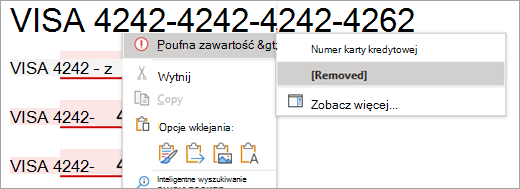
Jeśli w poradach dotyczących zasad zostanie wyświetlony przycisk Pokaż poufne treści, możesz wyświetlić całą poufna zawartość jednocześnie, zaznaczając ją.
Uwaga: Ta funkcja nie jest obecnie dostępna dla klientów korzystających z kanału Semi-Annual Word dla Microsoft 365.
Spowoduje to otwarcie okienka Redaktor, w którym przedstawiono omówienie poufnej zawartości w dokumencie, a także zwykłe zalecenia dotyczące korekty i uściślenia. Wybierając kategorię zawartości poufnej, taką jak "Numer karty kredytowej", możesz przejrzeć i usunąć wszystkie wystąpienia poufnej zawartości za pomocą okienka Redaktor lub menu kontekstowego.
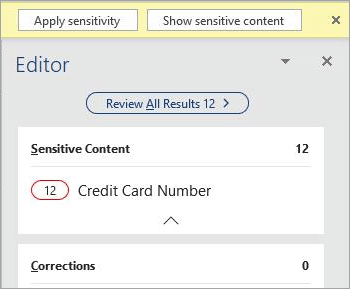
Program Outlook
Jeśli etykieta poufności zostanie automatycznie zastosowana, zostanie wyświetlona porada dotycząca zasad z nazwą zastosowanej etykiety oraz opcjonalną wiadomością od administratora.
Jeśli zalecana jest etykieta poufności, zostanie wyświetlona porada dotycząca zasad z nazwą zalecanej etykiety oraz opcjonalna wiadomość od administratora. Wybierz pozycję Zastosuj czułość , aby zastosować etykietę, lub wybierz pozycję X , aby zamknąć poradę dotyczącą zasad bez stosowania etykiety.
Word, Excel i PowerPoint
Jeśli etykieta poufności zostanie automatycznie zastosowana, zostanie wyświetlona porada dotycząca zasad z nazwą zastosowanej etykiety.
Jeśli zalecana jest etykieta poufności, zostanie wyświetlona porada dotyczącazasad z nazwą zalecanej etykiety. Wybierz pozycję Zmień teraz , aby zastosować zalecaną etykietę, lub wybierz pozycję X, aby zamknąć poradę dotyczącą zasad bez stosowania etykiety.
Uwaga: Automatyczne etykietowanie i zalecenia w Excel dla komputerów Mac działają tylko wtedy, gdy skoroszyt jest przechowywany w usłudze OneDrive lub programie SharePoint.
Program Outlook
Jeśli etykieta poufności zostanie automatycznie zastosowana, zostanie wyświetlona porada z nazwą zastosowano etykiety.
Jeśli zalecana jest etykieta poufności, zostanie wyświetlona porada z nazwą zalecanej etykiety. Wybierz pozycję Zmień czułość , aby zastosować zalecaną etykietę, lub pozycję Odrzuć , aby zamknąć końcówkę bez stosowania etykiety.
Word, Excel i PowerPoint
Jeśli etykieta poufności zostanie automatycznie zastosowana, zostanie wyświetlona porada dotycząca zasad z nazwą zastosowanej etykiety.

Jeśli zalecana jest etykieta poufności, zostanie wyświetlona porada dotyczącazasad z nazwą zalecanej etykiety. Wybierz pozycję Zmień teraz , aby zastosować zalecaną etykietę, lub wybierz pozycję X, aby zamknąć poradę dotyczącą zasad bez stosowania etykiety.

Outlook w sieci Web
Jeśli etykieta poufności zostanie automatycznie zastosowana, zostanie wyświetlona porada z nazwą zastosowano etykiety.
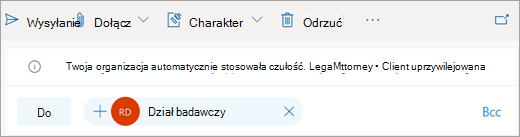
Jeśli zalecana jest etykieta poufności, zostanie wyświetlona porada z nazwą zalecanej etykiety. Wybierz pozycję Zmień czułość , aby zastosować zalecaną etykietę, lub pozycję Odrzuć , aby zamknąć końcówkę bez stosowania etykiety.
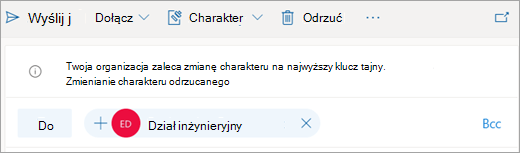
Wybierz nagłówek poniżej, aby uzyskać więcej informacji
Microsoft 365 nie zastosuje automatycznie etykiety poufności, jeśli:
-
Do pliku lub wiadomości e-mail ręcznie zastosowano etykietę poufności.
-
Plik lub wiadomość e-mail ma już etykietę o wyższym poziomie poufności niż etykieta, która zostałaby automatycznie zastosowana.
Microsoft 365 nie poleci etykiety poufności, jeśli:
-
Plik lub wiadomość e-mail ma już etykietę poufności, która ma taką samą lub większą czułość niż zalecana etykieta.
-
W Word, Excel i PowerPoint wykrywanie jest uruchamiane automatycznie po otwarciu dokumentu i nadal w tle podczas edytowania.
-
W Outlook dla systemu Windows wykrywanie jest uruchamiane automatycznie podczas redagowania nowej wiadomości, odpowiadania na istniejącą wiadomość lub przesyłania jej dalej.
-
W Outlook w sieci Web wykrywanie ma miejsce po zapisaniu wersji roboczej wiadomości.
Uwaga: Ponieważ ta funkcja analizuje dane za pomocą usługi Microsoft 365, być może martwi Cię bezpieczeństwo danych. Aby uzyskać więcej szczegółowych informacji, zobacz Połączone środowiska w pakiecie Office.
AbyMicrosoft 365 automatycznie zastosować lub polecić etykietę poufności, muszą zostać spełnione następujące warunki:
-
Masz przypisaną jedną z następujących licencji:
-
Office 365 E5
-
Microsoft 365 E5 lub Zgodność platformy Microsoft 365 E5
-
Azure Information Protection Premium P2
-
-
Masz połączenie z Internetem.
-
Microsoft 365 skonfigurowano tak, aby umożliwić korzystanie z połączonych środowisk w pakiecie Office, które analizują zawartość.
-
Korzystasz z wersji pakietu Office, która obsługuje automatyczne i zalecane etykietowanie poufności.
-
Administrator skonfigurował warunki wyzwalające tę funkcję i skonfigurował, czy etykieta poufności powinna być automatycznie stosowana, czy zalecana.
-
Microsoft 365 nie uniemożliwia użytkownikom zapisywania lub zamykania plików ani wysyłania wiadomości e-mail przed wykryciem poufnych terminów. Oznacza to, że możliwe, że automatyczne etykietowanie wrażliwości nie zawsze będzie możliwe.
Aby uzyskać dodatkową ochronę, administratorzy powinni skonfigurować automatyczne etykietowanie poufności zawartości w spoczynku za pomocą skanera Information Protection azure i zabezpieczeń aplikacji w chmurze firmy Microsoft. -
W programie Excel podzbiór zawartości jest brany pod uwagę do oceny. Obecnie uwzględniana jest zawartość do 150 000 komórek dla plików zapisanych w chmurze i 150 000 znaków dla plików lokalnych, a zalecane lub automatyczne stosowanie etykiet nie jest obsługiwane w przypadku plików przekraczających te limity.
-
Informacje poufne zawarte w niektórych obiektach nie zostaną wykryte. Na przykład:
-
Pismo odręczne
-
Osadzone pliki
-
Obiekty inne niż komórki, takie jak tabele przestawne lub grafika SmartArt (Excel )
-
Komórki z formułą lub wynikami obliczeń (Excel )
-
Komentarze, nagłówki, stopki, przypisy dolne, przypisy końcowe i pola tekstowe (Word dla sieci Web)
-
Komentarze, nagłówki, stopki, przypisy dolne, przypisy końcowe i pola tekstowe (Excel )
-
Kształty i grafiki SmartArt (Word )
-
Notatki (PowerPoint )
-
-
Po otwarciu lub edytowaniu poufnej zawartości może wystąpić opóźnienie, zanim etykieta zostanie automatycznie zastosowana lub zalecana. Długość opóźnienia zależy od szacowanej zawartości i szybkości połączenia internetowego oraz może trwać od kilku sekund do kilku minut. Pracujemy nad zmniejszeniem tego opóźnienia w czasie.
-
W aplikacji klasycznejWord poufne terminy w komentarzach nieodskanowanych nie są skanowane (dotyczy to tylko nowego środowiska komentarzy).
-
W aplikacji klasycznejWord usunięcie poufnej zawartości nie powoduje usunięcia terminu z prześledzonych zmian ani innych wersji dokumentu.
-
WProgram Outlook w skanie jest uwzględniana tylko redagowana wiadomość, a nie historia wiadomości, a wiersz tematu nie jest uwzględniany w skanie.
Zobacz też
Znane problemy z automatycznym stosowaniem lub rekomendowaniem etykiet poufności
Stosowanie etykiet do dokumentów o treściach wrażliwych i poczty e-mail w pakiecie Office
Automatyczne stosowanie etykiety poufności do zawartości
Jak działają etykiety poufności w aplikacjach pakietu Office










